1、下载
最新版本官网下载: https://www.anaconda.com/distribution/
历史版本 清华镜像(国内首选): https://mirrors.tuna.tsinghua.edu.cn/anaconda/archive/
历史版本 官网镜像: https://repo.anaconda.com/archive/
2、安装Anaconda3
python与anaconda安装(先安装了python后安装anaconda,基于python已存在的基础上安装anaconda)
https://blog.csdn.net/qq_43529415/article/details/100847887
3、Anaconda3常用命令
anaconda只有在完成环境变量的配置后才能使用conda命令
3.1 查询conda 里的python环境信息
conda env list
conda info --e
conda info --envs
这三个都是查询conda里python环境的信息
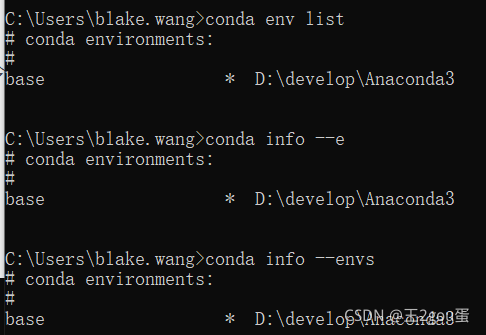
3.2 激活conda 里的python环境
安装和配置环境变量完成后,直接输入python时会有一个警告Warning,说这个环境没激活,激活环境的语句是activate 环境名,退出激活环境的语句是deactivate。
激活前有警告:
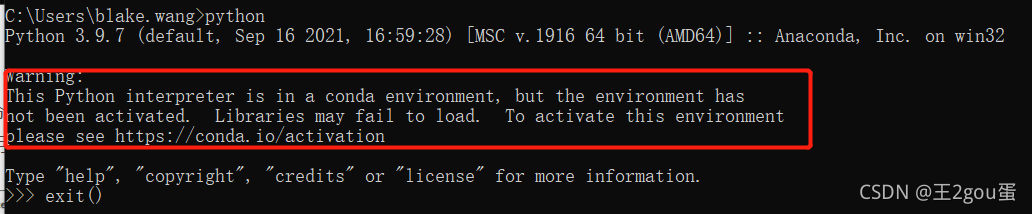
激活后命令行开头多了个(base),而且没有了警告:
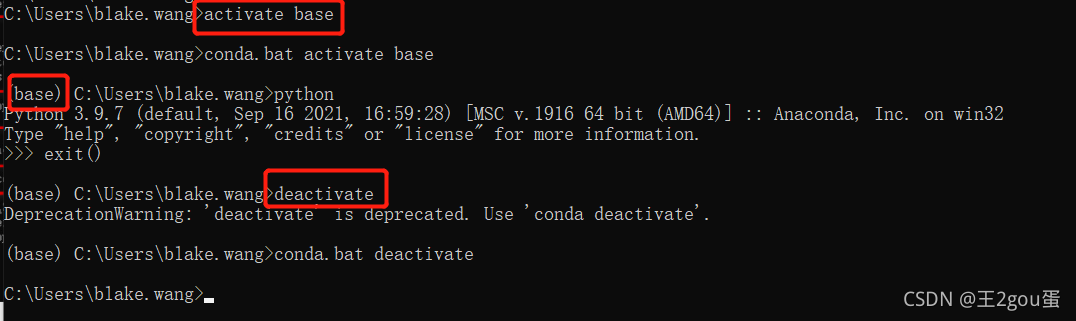
3.3 添加python
创建一个名称为python36的虚拟环境并指定python版本为3.6.x(这里conda会自动找3.6中最新的版本下载)语句是
conda create -n python36 python=3.6或者
conda create --name python36 python=3.6
python37只是我要建的文件的名,你可以自己定,这个指令其实就是在anaconda中的envs文件夹里创建一个叫python37的文件夹。
anaconda中envs文件夹在没安装其他环境前没有任何东西
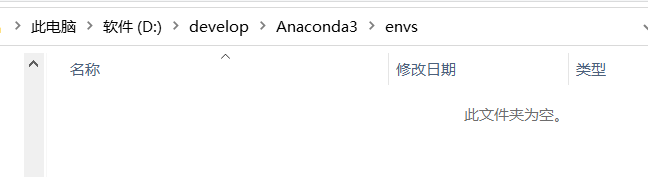
然后输入conda create --name python36 python=3.6:
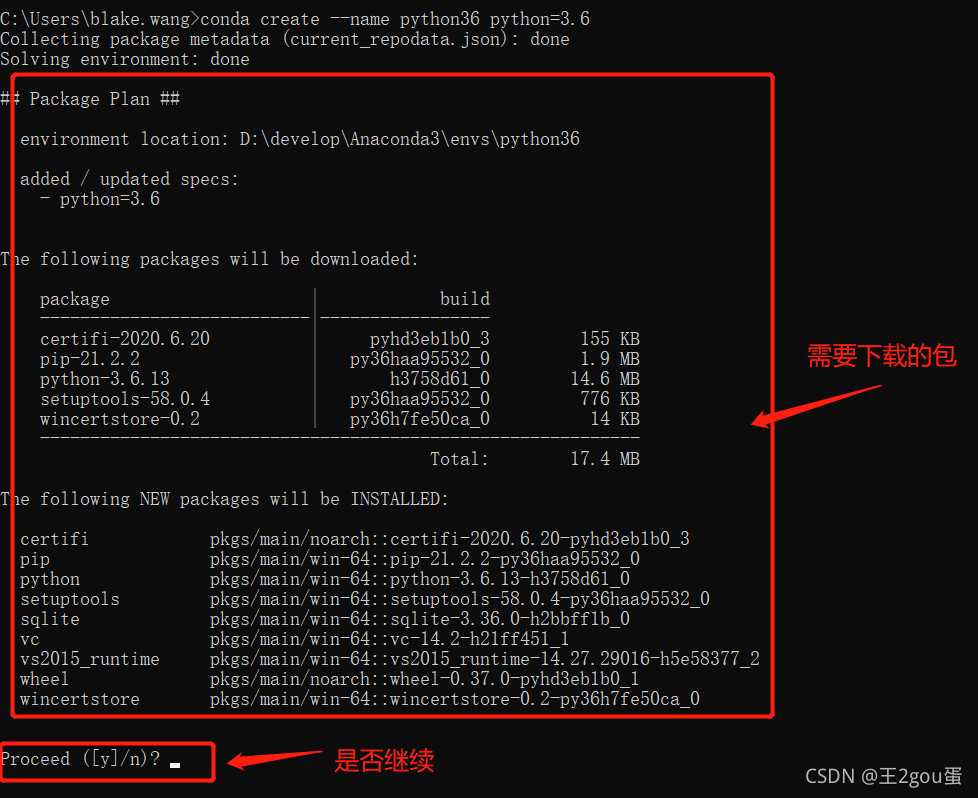
回y后回车,第一次需要等会
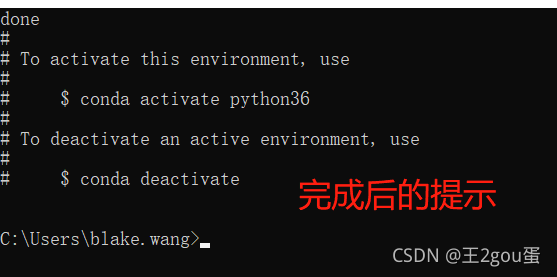
此时再看anaconda里的环境:
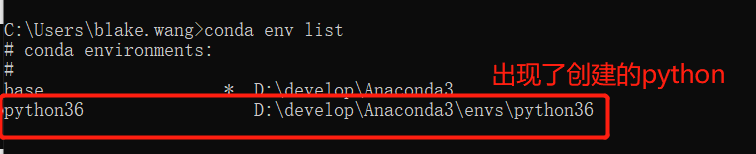
此时再看anaconda中envs文件夹
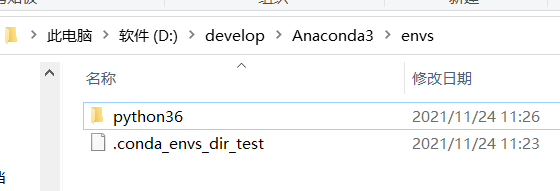
激活python36,使用python36,退出python36
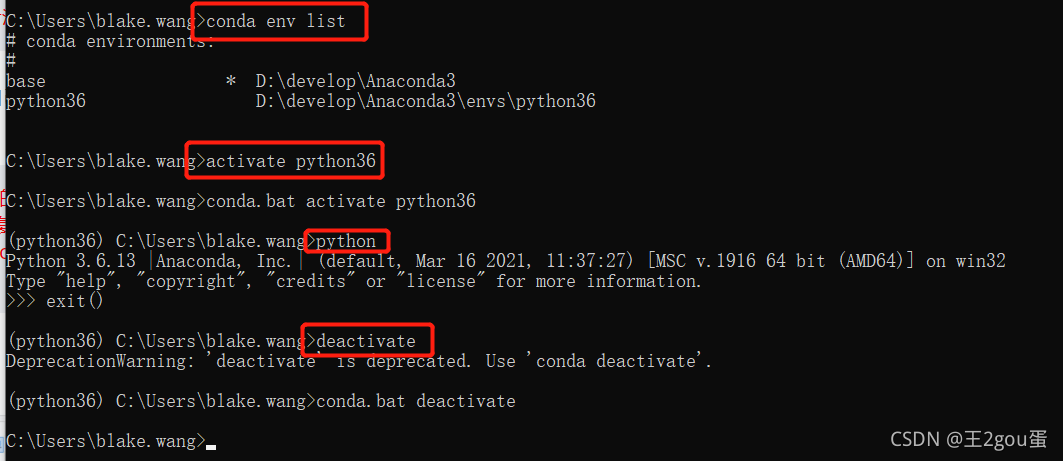
3.4 Anaconda3 命令归纳
查看环境:
conda env list
conda info -e
conda info --envs
创建环境:
conda create -n python37 python=3.7
conda create --name python37 python=3.7
删除环境:
conda remove --name python37 --all
conda remove -n python37 --all
激活环境:
activate python37
关闭环境:
deactivate
打开python解释器:
python
打开jupyter notebook
jupyter notebook
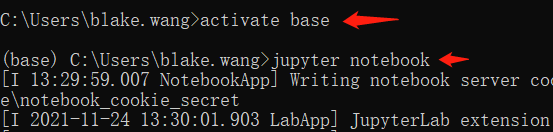
创建环境时用大写命名时可能会创建失败,没有测试。。
https://blog.csdn.net/qq_43529415/article/details/100847887



















